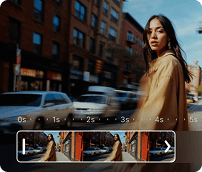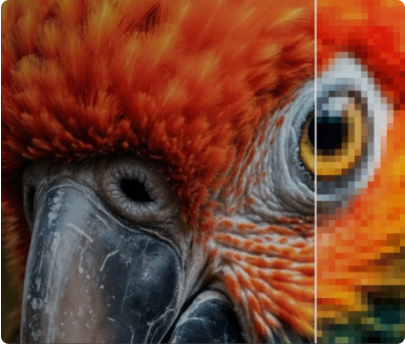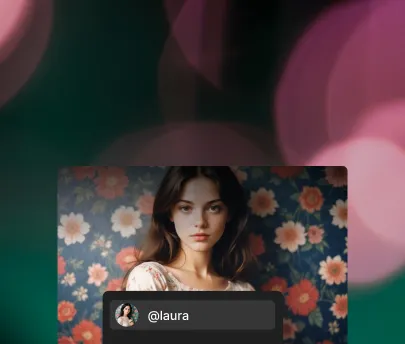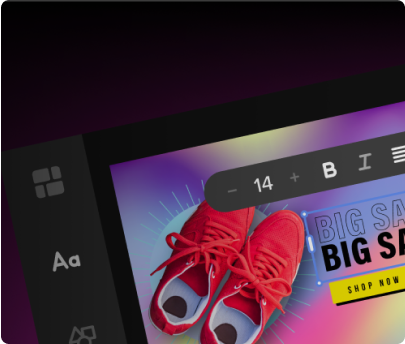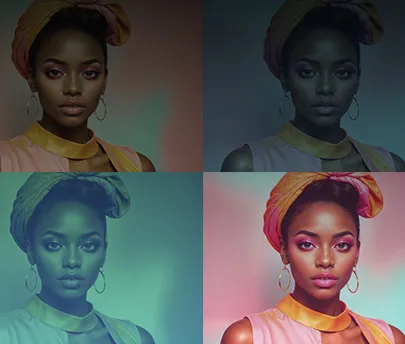이미지 크기를 변경하는 방법
이렇게 간단해요! 몇 가지 간단한 단계만으로 크기 조정된 이미지를 얻을 수 있습니다.

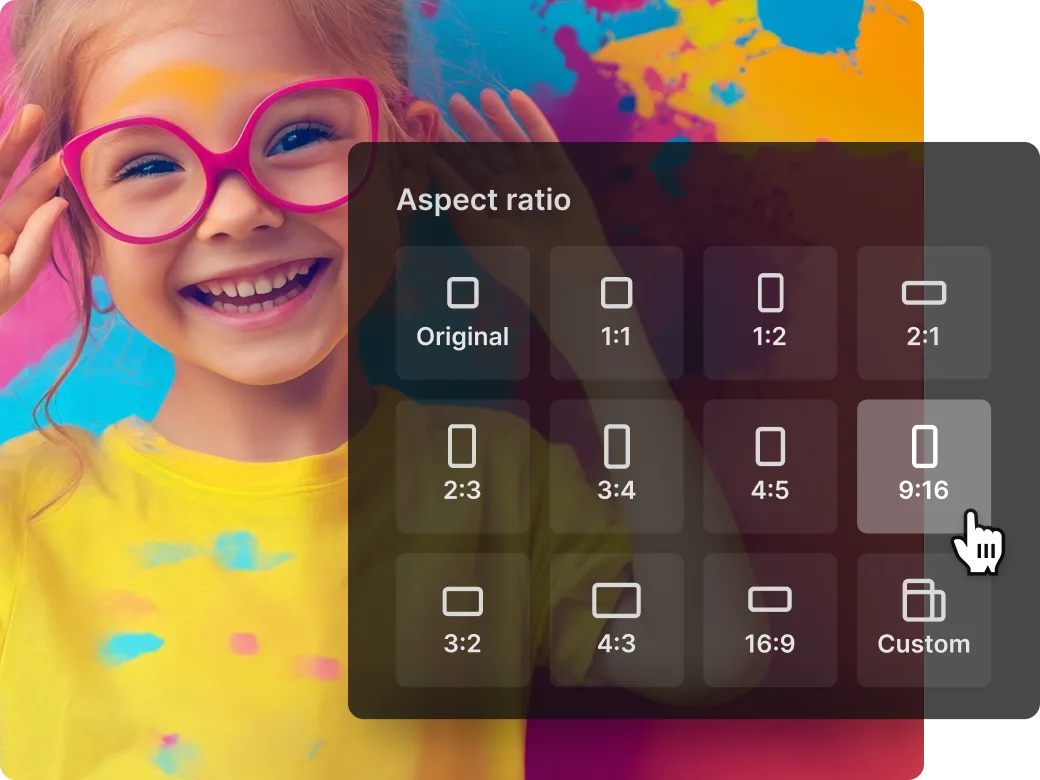
Freepik 이미지 크기 조정기 소개
여러 크기로 사진의 크기를 조정하여 몇 번의 클릭으로 인쇄 및 디지털 미디어용 이미지를 만드세요. 시간을 절약하고 저장 공간을 확보하면서 고품질 사진을 최종 결과물로 유지하세요.
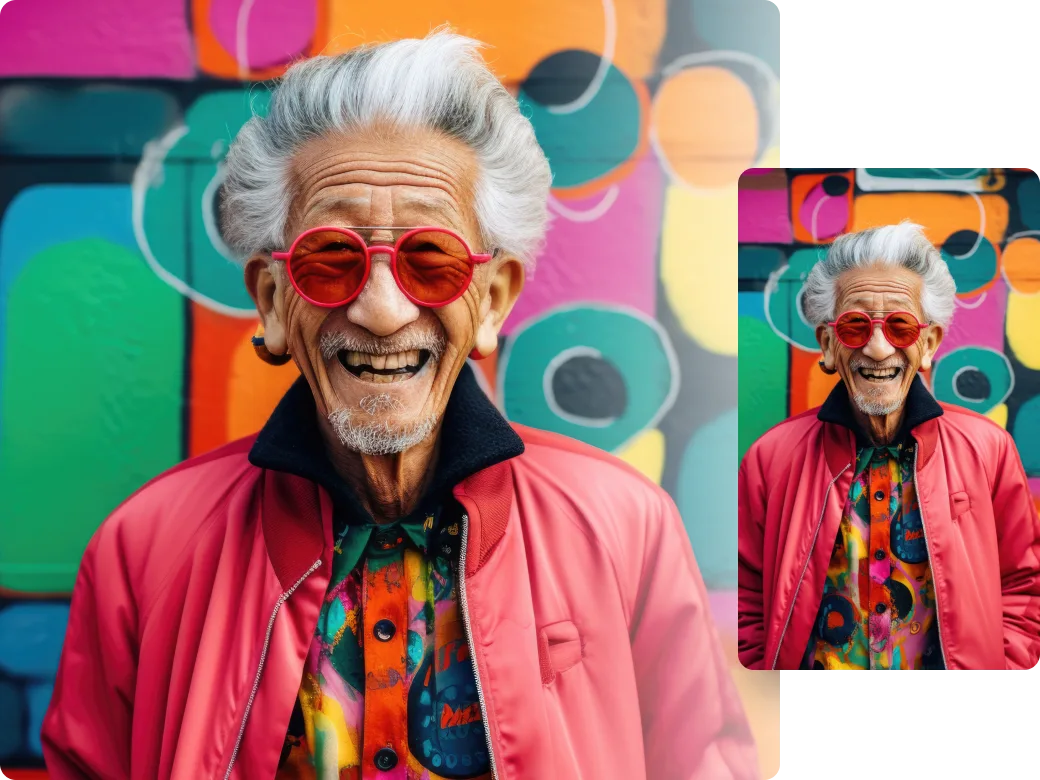
적절한 비율로 사진 크기 조정하기
이미지 크기 조절 도구를 사용하면 종횡비와 크기를 조정할 때 사진을 먼저 자를 필요가 없어요. 생성적 채우기를 사용하여 자연스럽고 고해상도의 모양을 유지하면서 이미지를 매끄럽게 확장할 수 있어요. 사진을 업로드하고 필요에 따라 크기를 조정하여 품질 저하 없이 완벽한 결과를 얻으세요.
이미지 크기 조정 방법

1. 원하는 화면 비율을 설정하기
세로, 가로 또는 정사각형 비율을 선택하세요.
2. 이미지 업로드하기
이미지를 드래그 앤 드롭하여 캔버스에 추가하세요. 필요한 경우 이미지를 이동시켜 적절하게 맞추세요. 빈 영역은 익스팬드 기능을 사용해 채울 수 있습니다.
3. 다운로드하기
JPG, PNG, PDF 형식으로 다운로드하거나 템플릿이나 목업으로 내보내기를 통해 계속 작업하세요.
여러분의 창의적인 자유를 극대화하는 툴
더 많은 툴과 기능이 곧 출시됩니다! 누구보다 먼저 테스트해보고 싶으신가요? 우리 AI 파트너가 되어주세요.
창의력의 흐름을 강화하세요
유니티 툴로 손쉽게 디자인을 향상시키는 방법 알아보기
자주 하는 질문
- 네! 이미지의 크기를 줄이는 것이 품질을 손상시키는 것은 아닙니다. 항상 고품질의 이미지를 사용하여 최종 결과가 선명하고 명확하게 유지되도록 권장합니다. 이미지의 크기를 늘리는 경우에는 품질이 저하될 수 있습니다. 이를 방지하기 위해 업스케일러와 같은 툴을 사용하여 이미지 품질을 즉시 향상시킬 수 있습니다.
- JPG, JPEG, PNG 형식을 사용할 수 있습니다.
- 이미지 크기 조정과 자르기는 목적이 다릅니다. 크기 조정은 전체 이미지의 크기를 변경하여 더 크거나 작게 만들지만, 이미지를 잘라내지 않습니다. 이렇게 하면 이미지의 모든 부분이 그대로 유지되면서 크기만 조정됩니다. 반면 자르기는 이미지의 특정 부분을 제거하여 초점을 맞추며, 이는 주요 주제를 강조하고 불필요한 부분을 제거하는 데 유용합니다. 즉, 크기 조정은 이미지의 모든 요소를 그대로 유지하면서 크기를 변경하고, 자르기는 보이는 부분을 다듬어 강조하는 역할을 합니다.
- 네, 이미지 크기 조정 기능은 모든 모바일 기기에서 사용할 수 있습니다.
- 네, 물론입니다! 사진을 자르거나, 배경을 제거하거나, AI로 생성된 새 배경으로 교체하거나 이미지를 업로드하여 편집할 수 있습니다. 자세한 내용은 AI 사진 편집기 페이지에서 확인하세요.
자세한 정보가 필요하시면 고객 센터로 문의하시기 바랍니다